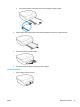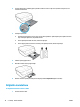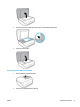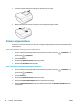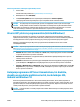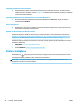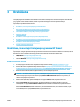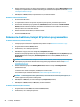User Guide
3. Ievietojiet oriģinālu dokumentu padevējā ar apdrukāto pusi uz augšu.
4. Bīdiet papīra platuma vadotnes uz iekšpusi, līdz tās apstājas pie papīra malām.
Printera atjaunināšana
Ja printerim ir izveidots savienojums ar tīklu un ir iespējoti tīmekļa pakalpojumi, printeris automātiski meklē
atjauninājumus.
Printera atjaunināšana, izmantojot printera vadības paneli
1. Printera vadības paneļa displeja sākuma ekrānā pārvelciet pa kreisi, lai skatītu ( Iestatīšana ), un
pieskarieties ( Iestatīšana ).
2. Spiediet Tools (Rīki).
3. Pieskarieties Update the Printer (Atjaunināt printeri).
4. Pieskarieties Check Now (Pārbaudīt tūlīt).
Printera iespējošana automātiskai atjauninājumu meklēšanai
1. Printera vadības paneļa displeja sākuma ekrānā pārvelciet pa kreisi, lai skatītu ( Iestatīšana ), un
pieskarieties ( Iestatīšana ).
2. Spiediet Tools (Rīki).
3. Pieskarieties Update the Printer (Atjaunināt printeri).
4. Pieskarieties Printer Update Options (Printera atjaunināšanas opcijas).
5. Atlasiet Install Automatically (Instalēt automātiski) (ieteicamais) vai Alert When Available (Brīdināt,
kad pieejams).
18 2. nodaļa. Darba sākšana LVWW